EPSON830U拆解手册
- 格式:docx
- 大小:1.35 MB
- 文档页数:9
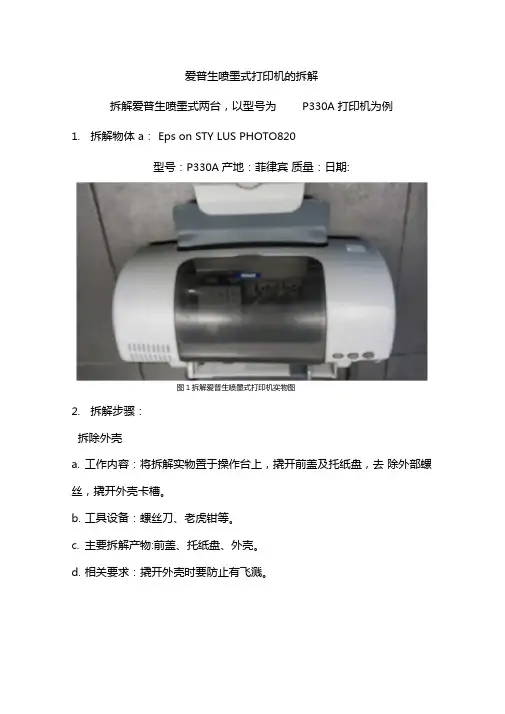
爱普生喷墨式打印机的拆解拆解爱普生喷墨式两台,以型号为P330A打印机为例1.拆解物体a:Eps on STY LUS PHOTO820型号:P330A产地:菲律宾质量:日期:图1拆解爱普生喷墨式打印机实物图2.拆解步骤:拆除外壳a.工作内容:将拆解实物置于操作台上,撬开前盖及托纸盘,去除外部螺丝,撬开外壳卡槽。
b.工具设备:螺丝刀、老虎钳等。
c.主要拆解产物:前盖、托纸盘、外壳。
d.相关要求:撬开外壳时要防止有飞溅。
图4拆除两个螺丝图5撬开卡槽图6撬开卡槽后拆除组图拆除墨盒a.工作内容:打开墨盒固定槽,取出墨盒。
b.工具设备:墨盒专门收集容器。
c.主要拆解产物:墨盒。
d.相关要求:废旧墨盒中一般残存10%-40%勺墨水,必须将墨盒收集到专门收集容器中。
拆除底座a.工作内容:打开四个螺丝,拆除底座。
b.工具设备:螺丝刀、老虎钳等。
c.主要拆解产物:塑料底座壳。
d.相关要求:收集拆解的螺丝。
图7拆除底座组图拆除各种小部件a.工作内容:取出海绵垫、拆除电源、拆除固定铁片、撬开弹簧卡槽、取出墨盒固定槽、摘除电路板电机等小部件。
b.工具设备:螺丝刀、老虎钳、剪刀等。
c.主要拆解产物:海绵、、墨盒固定槽、电源、电机、电路板、连接线等。
d.相关要求:拆取墨盒固定装置时要防止连接管里有剩余墨汁,污染操作台。
图7取出海绵图8拆除电源图9拆除固定铁片,撬开弹簧卡槽,取出墨盒固定槽。
图10拆除电路板图11拆除电机图12拆除各种小的部件整理分类,依次称重。
3.拆解物体b: Eps on STY LUS PHOTO250型号:P371A 产地:菲律宾质量:日期:拆解步骤与P330A 类似,不在赘述。
4.数据分析P330A型打印机拆解数据表型打印机的各部件或材料质量及其百分比371A型打印机拆解数据表型打印机的各部件或材料质量及其百分比。
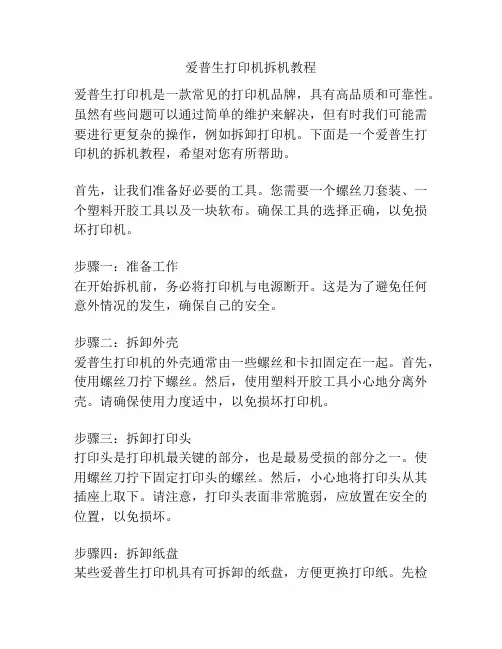
爱普生打印机拆机教程爱普生打印机是一款常见的打印机品牌,具有高品质和可靠性。
虽然有些问题可以通过简单的维护来解决,但有时我们可能需要进行更复杂的操作,例如拆卸打印机。
下面是一个爱普生打印机的拆机教程,希望对您有所帮助。
首先,让我们准备好必要的工具。
您需要一个螺丝刀套装、一个塑料开胶工具以及一块软布。
确保工具的选择正确,以免损坏打印机。
步骤一:准备工作在开始拆机前,务必将打印机与电源断开。
这是为了避免任何意外情况的发生,确保自己的安全。
步骤二:拆卸外壳爱普生打印机的外壳通常由一些螺丝和卡扣固定在一起。
首先,使用螺丝刀拧下螺丝。
然后,使用塑料开胶工具小心地分离外壳。
请确保使用力度适中,以免损坏打印机。
步骤三:拆卸打印头打印头是打印机最关键的部分,也是最易受损的部分之一。
使用螺丝刀拧下固定打印头的螺丝。
然后,小心地将打印头从其插座上取下。
请注意,打印头表面非常脆弱,应放置在安全的位置,以免损坏。
步骤四:拆卸纸盘某些爱普生打印机具有可拆卸的纸盘,方便更换打印纸。
先检查纸盘附近是否有螺丝,如果有,请用螺丝刀拧下螺丝。
然后小心地将纸盘从打印机上取下。
步骤五:清洁内部部件拆卸打印机外壳后,内部部件将暴露在外。
使用软布轻轻擦拭打印机内部的灰尘和污垢。
请注意,不要使用尖锐的物体擦拭,以免刮伤部件。
步骤六:重新装配打印机在清洗完内部部件后,现在是时候重新组装打印机了。
按相反的顺序重新安装拆下的部件。
确保所有螺丝都已紧固,外壳和纸盘都正确放置在位。
此外,确保打印头插座与打印头牢固连接。
步骤七:测试打印机重新装配完成后,将打印机连接到电源,并测试其功能。
打印一个测试页面来确保所有部件都正确安装,并没有损坏。
拆卸打印机是一项需要谨慎处理的任务,尽管本教程提供了一些指导,但您仍然需要谨慎操作,以免造成不可逆的损坏。
如果您对拆卸打印机没有自信,建议您寻求专业技术人员的帮助。
总结起来,拆卸爱普生打印机需要准备好合适的工具,小心操作,避免损坏打印机。

EPSON ME1打印机喷头拆解图
爱普生ME1/me1+打印机,因为墨盒和喷头分离,所以打钱墨盒相对于HP和CANON入门级家用喷打机型来说,墨盒成本要低不少,所以较受家庭用户青睐,同样也是因为墨盒喷头分离设计,所以可能会出现喷头堵死,需要拆下来清洁的情况,所以这里简单介绍下拆解方法,因为图片均为本人手机拍摄,所以质
量不是太好,还请将就。
首先,拔掉打印机的数据及电源线。
之后在打印机的背后,需要拆解一颗螺丝及左右各一个卡子。
如
下图圈中所示。
此后,将打印机进行翻过来,看到底部左右会各有一个卡子,用平口螺丝刀一撬即可。
下图红圈中所示为
卡子所在片。
之后将上盖即可拿掉,成下图所示。
之后将正对着的一块小铁板拆除,左右各一颗螺丝。
之后再看喷头左右两侧,会各有一个卡子,拆除时,先拆下墨盒。
之后轻轻用力向外即可拿掉上半部分。
出现下图样式。
此时将皮带从马达上取下,如果操作手感不好,建议拆下马达,两相螺丝即可,那样皮带就会掉落。
此时即可直接拿下喷头了。
![喷墨打印机走纸机构的结构与拆卸_新版打印机常见故障实修演练_[共3页]](https://uimg.taocdn.com/01a2e91058f5f61fb636661a.webp)
41 第3章 喷墨打印机的内部结构及其拆卸方法
印头的时候,要注意将齿条皮带从字车背部齿槽
中退出。
安装时也要注意将齿条皮带啮合准确。
⑧ 将打印头摘除后,可以看到打印头初始位
置的下方就是打印头的清洁机构(见图3-12),
可以自动清洁打印头,或是密封打印头,以防止
墨水干涸。
⑨ 可以看到EPSON PHOTO 830U 喷墨打印
机的打印头一共有6种颜色的墨盒,如图3-13所
示。
其中,5种彩色的墨盒封装在一起,所有的
喷墨头也是采用一体设计,在打印成本及维护成
本上都不是十分合理。
不过,目前新推出的部分
机型已经采用单个墨盒、单个喷墨头独立设计。
图3-11 卸下打印头
图3-12 摘除打印头后的清洁机构
图3-13 墨盒 3.3 喷墨打印机走纸机构的结构与拆卸
喷墨打印机的走纸机构主要由进纸器、输纸电动机、输纸辊、导纸辊、搓纸轮、托纸架 图3-10 抽出字车导轨。
![喷墨打印机电路部分的结构与拆卸_新版打印机常见故障实修演练_[共7页]](https://uimg.taocdn.com/976dec9069eae009591bec3c.webp)
新版打印机常见故障实修演练44搓纸轮没有固定在输纸器上,而是和驱动齿轮等传送机构扣在一起,如图3-19所示。
这样的设计比较简单,可以节省动力传输的环节,进一步缩小打印机的体积,拆卸也更加简单方便。
图3-19 喷墨打印机的搓纸轮 3.4 喷墨打印机电路部分的结构与拆卸彩色喷墨打印机的内部电路包括主控电路、驱动电路、电源电路、接口电路、操作面板电路和传感器电路六大部分。
其中,主控电路是喷墨打印机的核心部件,由主控微处理器(MPU )、控制器、只读存储器(ROM )、随机存储器(RAM )、I/O 总线及接口电路构成。
只读存储器中固化了打印机监控程序和打印字库,随机存储器主要用来暂存主机传输来的打印数据。
打印机通过接口电路与主机相连,当打印机开机或接收到打印指令后,传感器电路便会对打印机进行检测,以确定当前打印机是否具备打印条件,然后在主控电路的控制下,打印机控制驱动电路工作,以实现最终的打印过程。
图3-20所示为打印机电路的基本逻辑方框图。
图3-20 打印机电路的基本逻辑方框图喷墨打印机电路部分的拆卸方法如下。
① 首先将EPSON PHOTO 830U 喷墨打印机的外壳、打印机构、走纸机构一一摘除,具体的拆卸操作在前面已作过详细的讲解,在此就不再复述。
EPSON PHOTO 830U 喷墨打印机的电路板外部都安装了防护罩,通过螺钉固定,螺钉的具体位置如图3-21所示。
② 拧下固定螺钉后即可将防护罩卸下,如图3-22所示。
这时可以看到喷墨打印机最重要的控制电路和接口电路。
45 第3章 喷墨打印机的内部结构及其拆卸方法③拔下2条数据线,如图3-23所示。
这是负责连接打印头的打印数据传输线。
图3-21 拧下打印机电路板外部防护罩的固定螺钉图3-22 取下防护罩④ 可以借助一字改锥撬开插头,如图3-24所示。
这时可以看到负责纸张感应和打印头字车初始位置感应的信号线,它们用以判断打印头字车是否正常复位以及打印纸张是否正常输纸,并将此信息传递给主控电路。
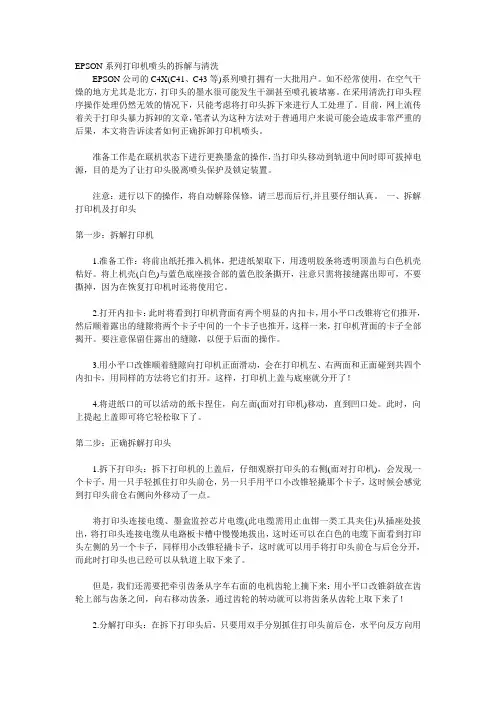
EPSON系列打印机喷头的拆解与清洗EPSON公司的C4X(C41、C43等)系列喷打拥有一大批用户。
如不经常使用,在空气干燥的地方尤其是北方,打印头的墨水很可能发生干涸甚至喷孔被堵塞。
在采用清洗打印头程序操作处理仍然无效的情况下,只能考虑将打印头拆下来进行人工处理了。
目前,网上流传着关于打印头暴力拆卸的文章,笔者认为这种方法对于普通用户来说可能会造成非常严重的后果,本文将告诉读者如何正确拆卸打印机喷头。
准备工作是在联机状态下进行更换墨盒的操作,当打印头移动到轨道中间时即可拔掉电源,目的是为了让打印头脱离喷头保护及锁定装置。
注意:进行以下的操作,将自动解除保修,请三思而后行,并且要仔细认真。
一、拆解打印机及打印头第一步:拆解打印机1.准备工作:将前出纸托推入机体,把进纸架取下,用透明胶条将透明顶盖与白色机壳粘好。
将上机壳(白色)与蓝色底座接合部的蓝色胶条撕开,注意只需将接缝露出即可,不要撕掉,因为在恢复打印机时还将使用它。
2.打开内扣卡:此时将看到打印机背面有两个明显的内扣卡,用小平口改锥将它们推开,然后顺着露出的缝隙将两个卡子中间的一个卡子也推开,这样一来,打印机背面的卡子全部揭开。
要注意保留住露出的缝隙,以便于后面的操作。
3.用小平口改锥顺着缝隙向打印机正面滑动,会在打印机左、右两面和正面碰到共四个内扣卡,用同样的方法将它们打开。
这样,打印机上盖与底座就分开了!4.将进纸口的可以活动的纸卡捏住,向左面(面对打印机)移动,直到凹口处。
此时,向上提起上盖即可将它轻松取下了。
第二步:正确拆解打印头1.拆下打印头:拆下打印机的上盖后,仔细观察打印头的右侧(面对打印机),会发现一个卡子,用一只手轻抓住打印头前仓,另一只手用平口小改锥轻撬那个卡子,这时候会感觉到打印头前仓右侧向外移动了一点。
将打印头连接电缆、墨盒监控芯片电缆(此电缆需用止血钳一类工具夹住)从插座处拔出,将打印头连接电缆从电路板卡槽中慢慢地拔出,这时还可以在白色的电缆下面看到打印头左侧的另一个卡子,同样用小改锥轻撬卡子,这时就可以用手将打印头前仓与后仓分开,而此时打印头也已经可以从轨道上取下来了。
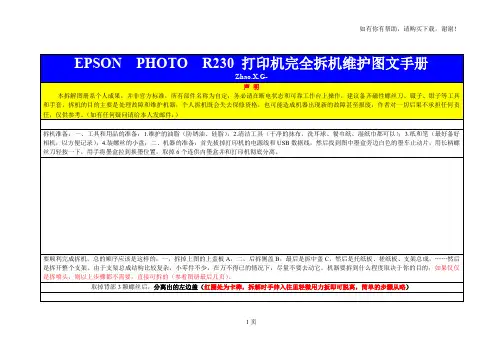
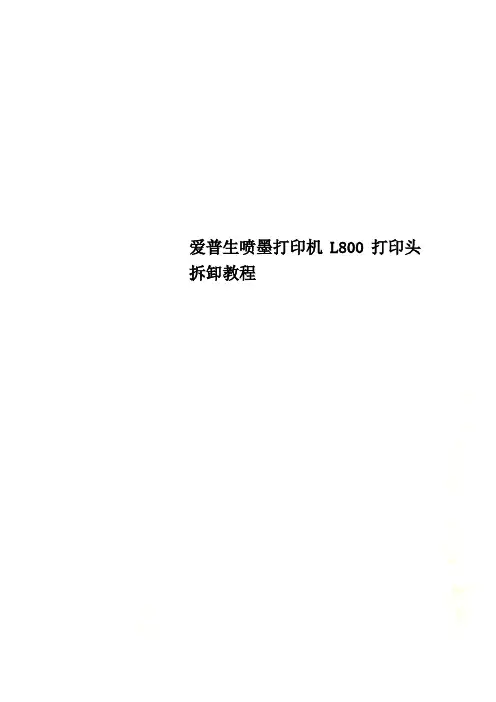
爱普生喷墨打印机L800打印头拆卸教程
爱普生喷墨打印机L800、t50打印头拆卸教程
第1步:先拆除打印机外壳,正面两颗螺丝,背面两颗螺丝。
第2步:拆除墨盒,此时,墨车出现了。
然后把墨车推到中间,怎么推,拉起来就能推了,在墨车下面有卡子挡住了。
第3步:拆除墨盒盒。
没有螺丝,但也取不出来。
硬来,NO,NO,有技巧的。
怎么弄,反正我是用锥子慢慢撬开。
撬开后不要急着拿,还有排线呢。
OK,墨盒盒拿出来了。
正面
背面
个人认为,这是最难的部分。
第4步:拆下打印头。
然后把打印头慢慢取出来,还有排线要拆掉。
好了,恭喜你,打印头就拆出来了。
要蒸要煮随你了。
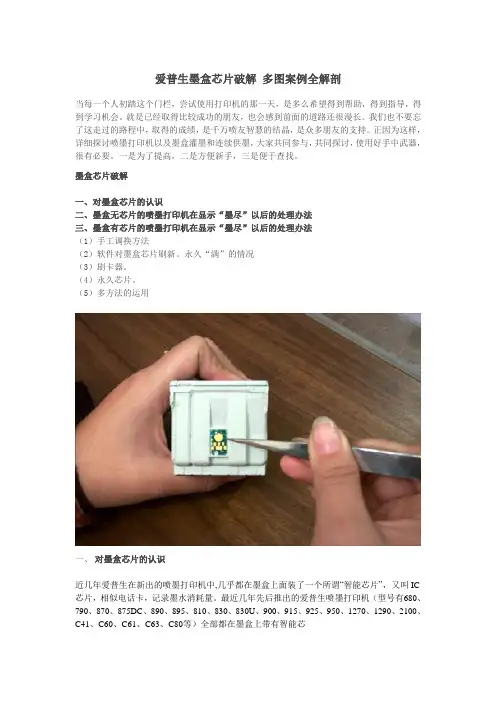
爱普生墨盒芯片破解多图案例全解剖当每一个人初踏这个门栏,尝试使用打印机的那一天,是多么希望得到帮助,得到指导,得到学习机会。
就是已经取得比较成功的朋友,也会感到前面的道路还很漫长。
我们也不要忘了这走过的路程中,取得的成绩,是千万喷友智慧的结晶,是众多朋友的支持。
正因为这样,详细探讨喷墨打印机以及墨盒灌墨和连续供墨,大家共同参与,共同探讨,使用好手中武器,很有必要。
一是为了提高,二是方便新手,三是便于查找。
墨盒芯片破解一、对墨盒芯片的认识二、墨盒无芯片的喷墨打印机在显示“墨尽”以后的处理办法三、墨盒有芯片的喷墨打印机在显示“墨尽”以后的处理办法(1)手工调换方法(2)软件对墨盒芯片刷新。
永久“满”的情况(3)刷卡器。
(4)永久芯片。
(5)多方法的运用一、对墨盒芯片的认识近几年爱普生在新出的喷墨打印机中,几乎都在墨盒上面装了一个所谓“智能芯片”,又叫IC 芯片,相似电话卡,记录墨水消耗量。
最近几年先后推出的爱普生喷墨打印机(型号有680、790、870、875DC、890、895、810、830、830U、900、915、925、950、1270、1290、2100、C41、C60、C61、C63、C80等)全部都在墨盒上带有智能芯当打印机认为墨水“用尽”的时候,红灯闪亮,即停止打印。
即使黑色或彩色其中一只墨盒还显示有墨水,打印机也要停止工作,就是你把显示“墨尽”个墨盒取出填充墨水满后装入打印机,它也不会认这个墨盒。
但是,如果用一只新的芯片调换在显示“墨尽”的这个墨盒上,打印机会显示“墨满”,认为你“更换”了一个新墨盒,当然它也就照样打印了。
如果将显示“墨满”墨盒上芯片重新刷新,也可以让打印机认为是“更换了新墨盒”,也照样打印。
如果将新的芯片用胶带贴在打印机墨车的芯片对位弹簧上,也就是只装芯片不装墨盒,打印机还是会照样打印,注意,它是真打印哦,无非只是白纸进、白纸出。
那么它说明了什么呢?说明打印机不认或者说是认不到墨盒,只认得到墨盒芯片。
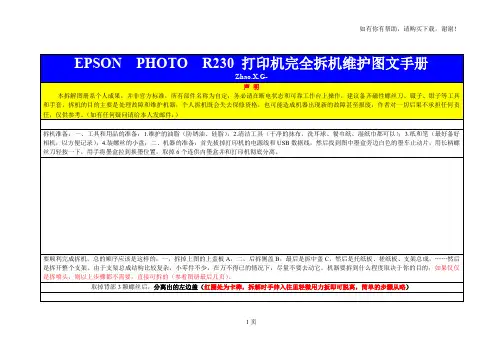
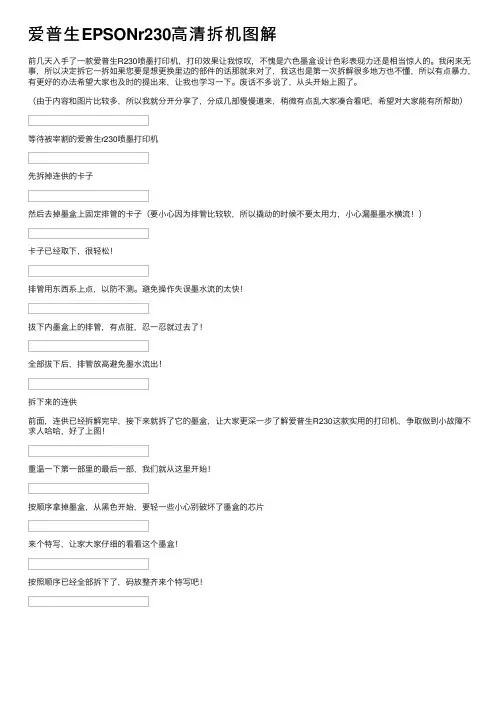
爱普⽣EPSONr230⾼清拆机图解
前⼏天⼊⼿了⼀款爱普⽣R230喷墨打印机,打印效果让我惊叹,不愧是六⾊墨盒设计⾊彩表现⼒还是相当惊⼈的。
我闲来⽆事,所以决定拆它⼀拆如果您要是想更换⾥边的部件的话那就来对了,我这也是第⼀次拆解很多地⽅也不懂,所以有点暴⼒,有更好的办法希望⼤家也及时的提出来,让我也学习⼀下。
废话不多说了,从头开始上图了。
(由于内容和图⽚⽐较多,所以我就分开分享了,分成⼏部慢慢道来,稍微有点乱⼤家凑合看吧,希望对⼤家能有所帮助)
等待被宰割的爱普⽣r230喷墨打印机
先拆掉连供的卡⼦
然后去掉墨盒上固定排管的卡⼦(要⼩⼼因为排管⽐较软,所以撬动的时候不要太⽤⼒,⼩⼼漏墨墨⽔横流!)
卡⼦已经取下,很轻松!
排管⽤东西系上点,以防不测。
避免操作失误墨⽔流的太快!
拔下内墨盒上的排管,有点脏,忍⼀忍就过去了!
全部拔下后,排管放⾼避免墨⽔流出!
拆下来的连供
前⾯,连供已经拆解完毕,接下来就拆了它的墨盒,让⼤家更深⼀步了解爱普⽣R230这款实⽤的打印机,争取做到⼩故障不求⼈哈哈,好了上图!
重温⼀下第⼀部⾥的最后⼀部,我们就从这⾥开始!
按顺序拿掉墨盒,从⿊⾊开始,要轻⼀些⼩⼼别破坏了墨盒的芯⽚
来个特写,让家⼤家仔细的看看这个墨盒!
按照顺序已经全部拆下了,码放整齐来个特写吧!。
图解喷墨打印机拆卸喷墨打印机喷嘴堵塞,是用户经常遇到的问题。
对于采用喷头墨盒一体式设计的喷打(如:HP、联想、利盟等),在卸下墨盒的同时,也就等于卸下了喷头。
相对于使用独立喷头的EPSON打印机,它们的喷嘴清洗操作,要简单得多。
而使用独立喷头的EPSON打印机,由于它的喷头设计要求可重复使用,属于高精密部件,因此它的拆卸要麻烦得多,而且不同型号喷打的拆卸方法也各不相同。
一般流程为:打印机开机→转换至换墨盒状态→打印机断电→加纸巾→取下墨盒→空气加压清堵→取出纸巾→清洁机身→安装墨盒→完成清堵操作。
拆卸如图:观察及准备工作:纵观830U的外壳,只能在其右后部看到一处螺丝,在本次拆解过程中,第一印象通常会给我们以错误的判断,其实该螺丝与外壳的固定没有任何关系!同时,该迹象提醒了我们一定要仔细观察各部件之间的关联。
如果你将这一原则认真的牢记于心,那么不仅手中的830U在恢复时会完好如初,我们也能切身体会到拆解的心得。
我们需要准备的工具:中号十字螺丝刀、小号平口螺丝刀、钳子、镊子各一把,微湿的抹布一块。
将830U正常关机,此时墨车正常复位,然后将卡纸夹调至最远端(机壳预留有缺口处)。
拆解前830U的透明护盖并不需要摘下,我将会在一些重要步骤的结尾进行分析小结或者可能的故障分析。
拆解步骤:1、外壳。
外壳是通过七处卡扣与底座固定的。
机体后部可以观察到三处,另外四处是隐藏在内部的(图1),虽然通过底部的空隙可以观察到,但别指望能用螺丝刀撬开(会造成损伤),反之对付它们是不需要工具辅助的,依照(图2)的手势,让拇指去用力挤压机壳便可以很容易打开四处隐藏的卡扣。
为了防止刮伤,建议按照(图3)所示的方法开启后部的三个卡扣。
至此,外壳便可顺利取下。
小结:由于售后条例规定了发现拆机现象会中止售后,因此对于外壳的动作一定要掌握好力度,在取下外壳的时候要注意哪些地方会卡住,切不可硬取以免损坏其它部件。
2、喷头。
(图4)比较好的拆卸位置是将墨车移至滑轨中部,如果被卡舌绊住,用螺丝刀轻推卡舌便可解除。
打印机拆机清洗图解打印机拆机清洗图解打印机拆机清洗图解如果喷墨打印机的打印头在工作完成后没有归位进行保护,或是很长时间不用,都会导致喷嘴堵塞甚至完全不能打印的情况。
喷墨打印机的打印头堵塞、清洗是个有点复杂的过程,我们针对不同情况不同产品需要分别对待。
首先来说说爱普生的产品,因为爱普生的产品,使用的是微压电技术,喷头是固化在打印机内部,清洗只能通过程序完成,如果想拆开机器清洗,势必是要失去打印机的原厂保修,得不偿失,并且即便使用专门的清洁剂和超声波发生器,也未必就一定能洗干净。
在淘宝上有很多卖清洁剂的,都号称能洗干净无腐蚀,但是有谁证明过吗?并且打印头是一个相当精密且娇贵的部件,在拆卸清洗过程中,难免会产生碰撞导致损坏,哪怕碰撞是很轻微的。
如果在用下面的办法清洗之后还是堵的厉害,最佳的解决办法就是联系当地爱普生的售后服务部门,看看更换一个新的打印头要多少钱,这样才能确保新打印头的安装精度。
在控制面板当中,找到打印机,这里要点击的,是打印首选项,而不是打印机属性或是属性。
注意要点击打印首选项这时候,点击应用工具选项卡,先执行左上的喷嘴检查,这时候打印机会打印一张纸,上面是倾斜的网状图,可以很容易的看到是否有断线、残缺的地方,如果有,就需要进行喷嘴清洗,也就是左上第二个按钮。
打印机应用工具中的打印头清洗程序执行完一次清洗后,就要打印一张喷嘴检查图案,看看是否有改进、是否所有线条都完整了。
要注意的是,这个过程非常耗墨水,所以要保证在清洗过程中墨水的余量足够。
2佳能、惠普产品的清洗佳能与惠普的打印机,墨盒都有两种类型,一种是自带打印头的,一种不带。
如下图,左边的是佳能的826墨盒,可以看到没有打印头,而右边的'841墨盒是带打印头的。
不同的打印头结构如果墨盒自带打印头,完全可以像前面那样进行清洗。
看看清洗的效果,如果看不到效果,这种一体式产品好处在于更换墨盒后,会有新的打印头。
可以独立更换的打印头,来自惠普OfficeJet8100如果是右边的打印头和墨盒分离的产品,解决办法是先尝试用软件自带的工具清洗,看看效果。
解剖爱普生经典墨盒T026黄亚飞IT168网T026是爱普生(epson)喷墨打印机的黑色墨盒,属于独立式,即喷嘴与墨水仓分离,说准确点,它仅是一个墨仓而已。
适配机型:epson Stylus Photo810/820/830/830U/925/935 墨盒顶面,贴有一张蓝色的标签(图02),标签上除了写有墨盒型号以外,还特别注明了“勿撕去该蓝色标签”(Do not remove this blue label)。
这是因为标签下面覆盖着墨盒的进气孔,标签成为了影响墨盒内部气压平衡的重要组成部份。
所以它并不是用我们常见的、能轻易撕去的不干胶来粘贴的,而是用粘性较好的永固胶,这样可防止随意将标签撕下来。
在标签上,T026仍没标注墨水容量,我们只好根据它的说明书标明的打印量和墨盒体积大小来推算,其墨水容量应该在14ml左右。
T026目前的市场价,原装每只130元,兼容墨盒每只60元,因此不难估算出它们的墨水成本,原装为9.5元/ml,兼容为4.5元/ml。
看来兼容墨盒确实使打印成本降低不少。
墨盒正面镶嵌着一块小小的电路板(图03),用来监测墨水。
这样用户可以随时了解墨水使用的信息,同时,它又成为了厂商用来维护自身利益、防止和限制兼容、假冒产品的手段。
值得一提是该电路板仅仅卡在墨盒上(图04),跟墨盒没有任何电气方面的联系,它并不能直接监测到墨盒内的墨水实际使用情况。
可以看到在该电路板后面有一个IC(集成电路)(图05),它用以计算打印机的工作量,这个工作量是以喷嘴喷墨的次数来计算的,只要达到了厂商所规定的喷墨次数,IC芯片便认为该墨盒已完成了使用任务,系统就会将打印机锁死,那么不管墨盒里还有无剩墨该墨盒只能废弃更新。
这跟二次加墨带来了难度:即便加了墨也没用,打印机读了墨盒上IC芯片仍不会动弹。
不过魔高一尺道高一丈,聪明的用户们总是有办法的,现在有人设计出了专门用来破解IC芯片的解码器,只要用该解码器把IC芯片内的某些信息清除,打印机便会正常工作。
如何清理堵塞的打印机喷头
将合适的清洗液当墨水注射到旧空墨盒内,对打印头做清洗动作,直至完全清堵,十分安全、有效!并且省钱,因为旧墨盒内剩余的墨水可为你省下不少测试喷头的墨水。
清洗液淘宝有卖,要注意和卖家说明打印机型号。
本人使用过联想Z33、佳能210、epson790、810、820、830U打印机,目前使用的是epson R230,总结得出:长久闲置和用连供墨水是堵头的主要因素。
我现在使用国产的兼容墨盒,性价比很好,每月使用2次以上基本不出现堵头现象。
注意事项和配件:
1、清洗液对喷头有一定腐蚀性,不宜多用,所以要尽量避免经常堵头。
2、墨盒芯片复位器。
带芯片旧墨盒已归零,要清零后才能使用。
淘宝有买。
当然也可将墨盒换成万次芯片的。
EPSON 830U废墨清零
·为什么打印机要清零,清零是什么意思?
目前各个厂商凭借垄断技术,在各种打印设备上设置计数器,如时间计数器;故障计数器、印量计数器、耗材计数器。
一旦机器达到计数器的设定值,通常就会拒绝工作;同时表现为指示灯交替闪烁、提示特定代码、提示未知错误、通讯错误、废墨满、与经销商联系。
此时如果您没有相应的清零软件,设备将如同报废;或找到服务商,便会告知什么换主板、换墨垫、换这、换那……,其实,您主要具备相应的工具与方法,一切将迎刃而解。
EPSON PHOTO 830U打印机废墨记数器清零使用说明
运行维修程序前要确保打印已开机并且已连接好打印线,运行
完成后关闭打印机,数秒钟后再开机,打印机即可恢复正常。
87 第5章 打印机
的日常维
护
图5-65 盖好上翻盖
图5-66 喷墨头回到初始位置
⑨ 有些打印机对墨水容量的计量是通过打印机内部的电子计数器来进行的(特别是在对彩色墨水使用量的统计上),当该计数器达到一定值时,打印机判定墨水用尽。
更换新墨盒后,最后一步操作就是将打印机内部的电子计数器复位,从而确认安装了新的墨盒。
不同机型采用不同的复位方法,可以使用软件设置,也可以使用按键控制。
⑩ 在正式打印之前,最好先测试一下新墨盒安装后打印是否一切正常。
比较常见的故障是墨水供应故障,主要是在更换新墨盒时,喷墨头的输墨管道中进入了一小部分空气,打印时会出现断续缺墨的情况。
连续多次清洗喷墨头,故障即会消失。
5.3.2 EPSON PHOTO 830U 喷墨打印机墨盒的更换
① 确保打印机处于正常开机非打印状态。
② 根据使用说明,按一下“墨盒更换”键,如图5-67所示。
③ 将打印机的上翻盖打开,喷墨头字车已经从初始位置移出(见图
5-68),便于用户更换墨盒。
图5-67 按下“墨盒更换”键
图5-68 喷墨头位于更换墨盒位置。
喷墨打印机的机械部分主要包括喷墨头、墨盒、字车机构、清洁机构、走纸机构、电路部分和传感器等。
3.1 喷墨打印机外壳的结构与拆卸
图3-1所示是EPSON PHOTO 830U喷墨打印机的实物外形。
在拆卸之前,先关闭打印机,切断电源,摘除电源线和数据线,明确其基本的打印原理。
喷墨打印机的输纸通道简单,内部结构也相对简单一些,外壳一般都采用上下封扣设计。
图3-1 EPSON PHOTO 830U喷墨打印机实物外形
喷墨打印机外壳的拆卸方法如下。
①使用一字改锥撬开打印机背部的3个卡扣,其具体位置如图3-2所示,有显眼的槽眼可以插入改锥头。
在撬开卡扣的同时,将上壳上提,以避免卡扣再次扣入。
②背部的卡扣撬开后,打印机正面也有2个卡扣需要撬开,其具体位置如图3-3所示,但是没有显眼的槽眼。
沿着上、下外壳的接缝处轻轻撬动,卡扣即可撬开。
③所有卡扣都撬开后,将外壳向上提出,如图3-4所示。
注意,应沿。